реклама
 След като получих преносим твърд диск като подарък тази Коледа, много се развълнувах да използвам пълноценно този твърд диск като начин за архивиране и защита на всички важни семейни снимки, видеоклипове и документи за изследвания, които не бих искал да загубя, ако твърдият диск на моя лаптоп някога се е провалил на мен.
След като получих преносим твърд диск като подарък тази Коледа, много се развълнувах да използвам пълноценно този твърд диск като начин за архивиране и защита на всички важни семейни снимки, видеоклипове и документи за изследвания, които не бих искал да загубя, ако твърдият диск на моя лаптоп някога се е провалил на мен.
Проблемът, който имам с повечето приложения за синхронизация, е, че те са твърде прости или твърде сложни. Например в случай на SyncToy Как да синхронизирате файлове между компютър и USB палец? Прочетете още , която Shankar обхвана, е почти толкова лесна за използване, колкото бихте искали - но е малко ограничена по отношение на функционалността. Pure Sync, който Стефан покри, е друг страхотен инструмент за правене на резервни копия на цели дискове или големи папки, но за насочване изберете синхронизиране на файлове или множество източници към една цел, не е съвсем така лесно. Най-накрая попаднах Synkron в SourceForge и разбрах, че точно това търся.
Синхронизирайте отделни папки
Когато става въпрос за синхронизиране на папки поотделно от вашия изходен компютър към външния твърд диск, това наистина не става много по-лесно, отколкото със Synkron. Основният екран включва всичко, от което се нуждаете в една област. Независимо дали искате да синхронизирате папки поотделно или от множество папки източник, или ако искате планирайте кога и колко често се архивират вашите важни файлове, това е единственият екран, където е всичко случва се.
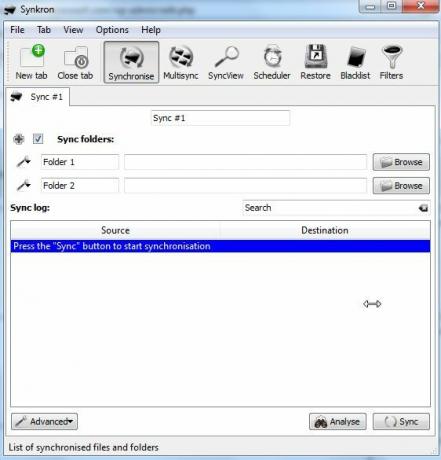
В моя случай имаше три категории файлове, които исках да се уверя, че съм направил резервно копие на новия си външен хард шофиране, важни снимки на моето семейство и деца, важни домашни видеоклипове и след това всички мои важни изследвания документи. Създадох тези три „синхронизирани“ папки в директорията „Моите документи“ и преместих всички важни файлове в тези директории. Придвижвайки се напред, тези места ще отидат всичко важно.
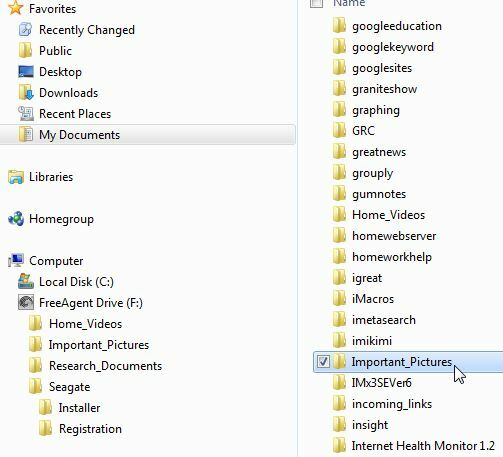
Настройката на синхронизирането е толкова проста, колкото преименуването на раздела (в моя случай по един раздел за всяка синхронизация на отделните папки), подреждането на двете папки и след това щракването върху бутона Sync.
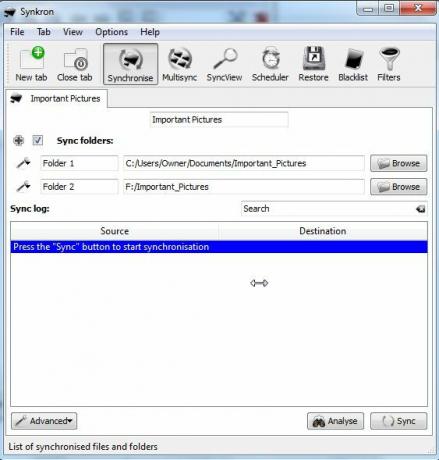
Ако искате да знаете какво ще се случи след като синхронизирате, първо кликнете върху бутона „Анализирайте“. Софтуерът ще ви покаже кои папки ще се синхронизират, колко файлове трябва да се синхронизират и дали някоя от подпапките не съществува на целевия твърд диск. Не се притеснявайте, ако това е така, софтуерът автоматично ще създаде необходимите подпапки, които да съответстват на оригиналната структура на директория.
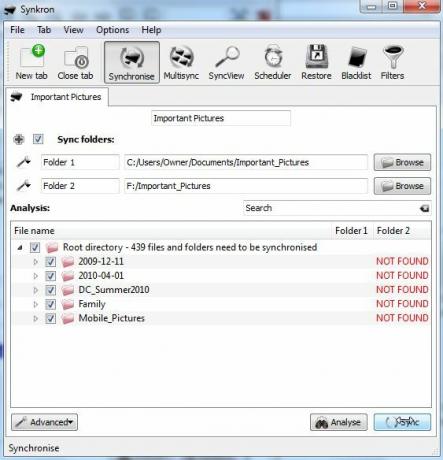
В долния ляв ъгъл ще видите „разширен“ падащ бутон, където ще намерите някои допълнителни приятни функции като софтуера да не си прави труда да синхронизира празни папки или да избягва всички поддиректории изцяло.

Друга много готина (и много лесна) функция на Synkron е възможността да правите „MultiSync“. В този режим можете да изберете списък с оригинални папки или файлове и една отделна папка. Това ви позволява да синхронизирате разпределени директории от целия си компютър в една основна папка на външния твърд диск.
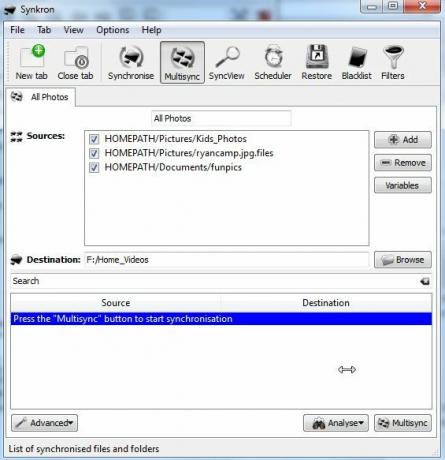
Накрая, стартирането на синхронизирането ще покаже всички файлове в прозореца по-долу, докато те се синхронизират. Ако няма много файлове, това ще се промуши доста бързо. Ако имате много големи файлове, ще видите, че всяко прехвърляне се извършва, тъй като актуализира тези нови или актуализирани файлове.
![Лесно синхронизирайте папки на вашия компютър с Synkron [Windows] синхронизация7](/f/08912bab9db56872801fdee30c6c31cd.jpg)
След като веднъж стартирате синхронизирането, можете да видите датата на последното синхронизиране всеки път, когато се върнете в този раздел. Следващата синхронизация очевидно ще отнеме много по-малко време, тъй като трябва да се копират само нови или актуализирани файлове. Както можете да видите тук, можете да създадете нови раздели за всяка настройка на синхронизацията, която искате да създадете. Направете ги описателни, за да можете лесно да си спомните защо сте го създали.
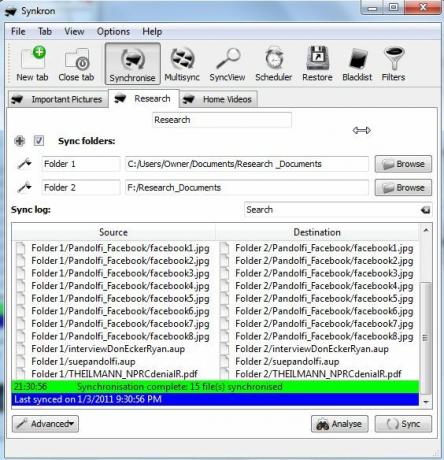
Както при всеки добър софтуер за синхронизация, Synkron ви дава възможност да конфигурирате цял списък от схеми за синхронизиране. Можете да конфигурирате синхронизация, която да се изпълнява на предварително зададена дата и час, или можете да я настроите на повтарящ се график, като седмично опресняване на определена папка или папки. Различните конфигурирани синхрони или мултисинкси могат да имат различни графици, зависи от вас!
![Лесно синхронизирайте папки на вашия компютър с Synkron [Windows] синхронизация9](/f/d356ae79b9851e772e668dd949e2292b.jpg)
Имате и черен списък за тези елементи в избраните от вас папки, които всъщност не искате да синхронизирате. Много хора правят това, за да не губят място на външното устройство за големи файлове, като видеоклипове, че те наистина не се интересуват от архивиране или не могат да оправдаят използването на резервно място на твърдия диск за тях.
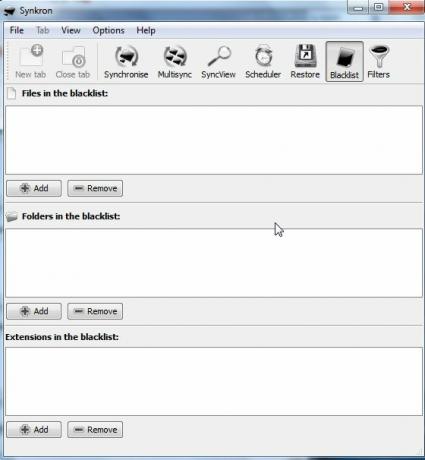
Не само можете да използвате черни списъци с конкретни файлове, но и със Synkron можете да използвате „филтри“, които ви позволяват да направите черен списък на синхронизирането на цели типове файлове, ако искате.
Отне дълго време да търся подходящия инструмент за синхронизиране, който да използвам с новия ми външен твърд диск и трябва да кажа, че Synkron е повече от попълва сметката. Комбинацията от това, че сте безплатен, с отворен код и изпълнен с повече функции, отколкото много търговски инструменти за архивиране, го прави в горната част на списъка в моята книга.
Опитвали ли сте някога Synkron? Какво мислите за инструмента? Знаете ли някакви други подобни инструменти с отворен код, които да се представят по-добре или по-добре? Споделете мнението си в секцията за коментари по-долу.
Райън има бакалавърска степен по електротехника. Работил е 13 години в автоматизацията, 5 години е в ИТ, а сега е инженер на приложения. Бивш управляващ редактор на MakeUseOf, той говори на национални конференции за визуализация на данни и е участвал в националната телевизия и радио.